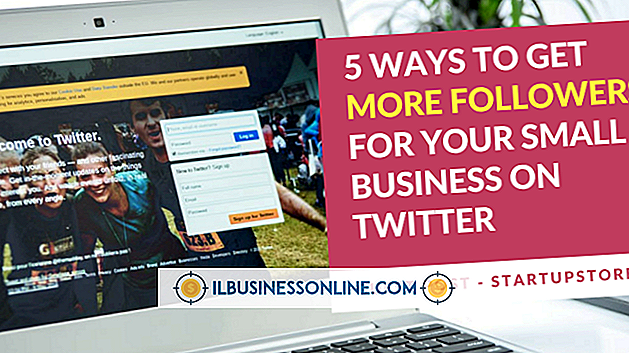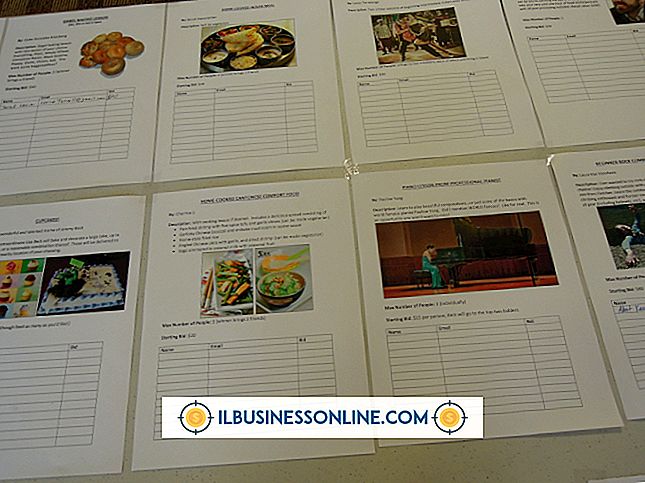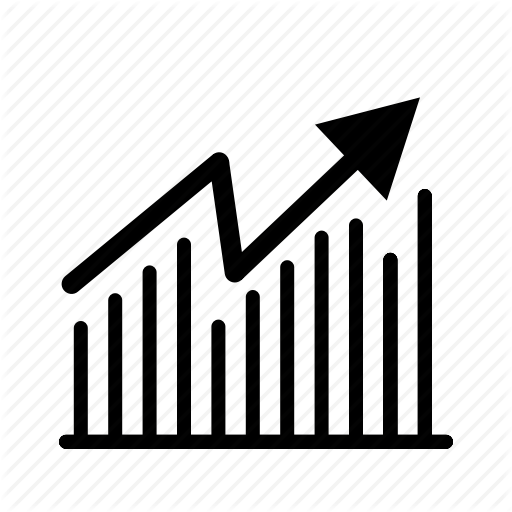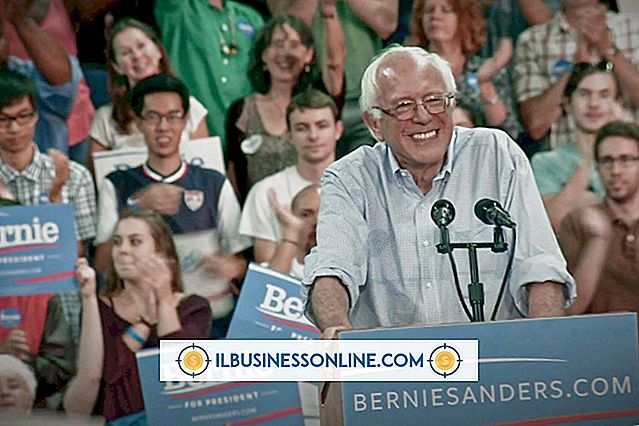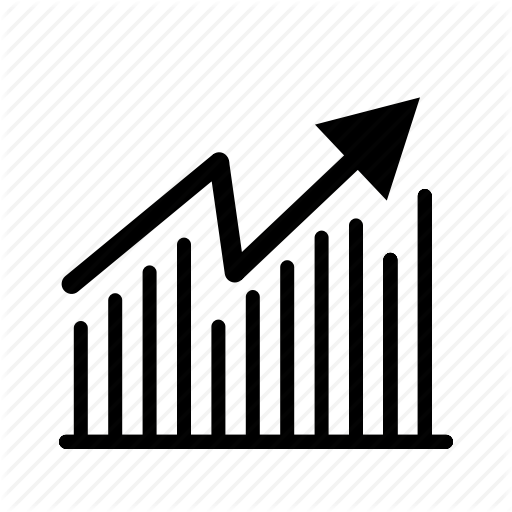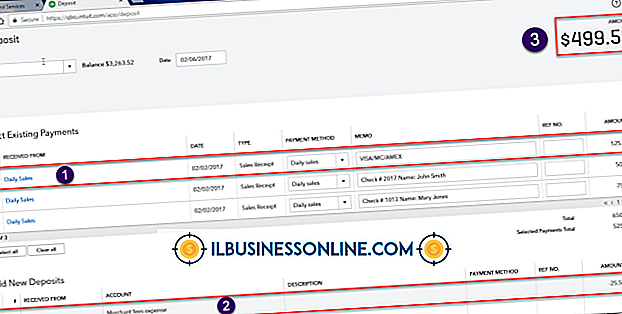Sådan bruges et Bluetooth-headset med Dragon NaturallySpeaking 9

Dragon NaturallySpeaking Version 9 introducerede en lang række nye funktioner, hvoraf den ene er støtte til Bluetooth-headset og mikrofoner. Bluetooth mikrofoner giver en ekstra fordel for forretningsbrugere, der flytter ofte og kan ikke forblive i nærheden af en computer. På grund af den følsomhed, der kræves til nøjagtig transskription, har headset designet til brug sammen med mobiltelefoner ofte for meget statisk og interferens til at fungere effektivt med diktationssoftware. Derfor bør brugerne købe et headset af høj kvalitet for at få mest muligt ud af softwaren.
1.
Kontroller kompatibiliteten af dit Bluetooth-headset mod listen over hardwarekompatibilitet, der er vedligeholdt på Nuance Communications-webstedet.
2.
Par headsetet sammen med din computer. For Windows-pc'er skal du klikke på pilen i systembakken for at vise de skjulte ikoner og højreklikke på Bluetooth-ikonet. Vælg "Tilføj en enhed" i menuen, og følg instruktionerne på skærmen for at tilføje headsettet. Indtast adgangskoden, hvis det er nødvendigt. Passordet skal være placeret i produktdokumentationen. For at parring skal lykkes, skal headsettet være kompatibelt med operativsystemet, og computeren skal understøtte Bluetooth-forbindelser.
3.
Åben Dragon NaturallySpeaking. Hvis dette er første gang du har brugt programmet, åbnes en guide, hvor du bliver bedt om at oprette en ny brugerprofil. Indtast dit navn i det relevante felt og vælg diktationssproget på rullelisten. Vælg "Bluetooth" som "Diktatkilde", og klik derefter på "Avanceret". Vælg "Bluetooth 8Khz" for at opnå den højeste anerkendelsesnøjagtighed.
4.
Klik på "Naturligt tale", "Åbn bruger", "Kilde" og derefter "Ny". Følg anvisningerne på skærmen for at oprette en ekstra diktatkilde, hvis du allerede har en brugerprofil oprettet. Vælg "Bluetooth" som diktatkilde og "Bluetooth 8Khz" i "Avanceret".
5.
Klik på "Næste". Placer dit headset som angivet i instruktionerne på skærmen, og klik på "Næste".
6.
Klik på "Start Volume Check" og begynd at læse den viste tekst højt. Klik på "Næste", når programmet bipper for at vise, at volumenkontrollen er gennemført.
7.
Klik på "Start kvalitetscheck" på skærmen "Juster din mikrofon: Kvalitetskontrol" og læs højt i teksten. Dragon evaluerer lydkvaliteten og viser "PASSED", når volumenkontrollerne er gennemført. Klik på "Fortsæt". Dette starter det oprindelige brugeruddannelsesprogram, hvor Dragon lærer at tilpasse sig din stemme.
Tip
- Nogle Bluetooth-enheder fungerer muligvis ikke godt med Dragon NaturallySpeaking. Kontroller altid kompatibilitetslisten, inden du køber et Bluetooth-headset.
Advarsel
- Oplysningerne i denne artikel gælder for Windows 7. Det kan variere lidt eller signifikant med andre versioner eller produkter.